Cele mai moderne smartphone-uri Android vă permit să accesați Google Assistant spunând pur și simplu expresia „OK Google” sau „Hei Google”. În același mod în care poți spune „Hei Siri” pe un iPhone Apple.
Este o caracteristică foarte utilă. De exemplu, puteți efectua apeluri telefonice sau deschide aplicații specifice, în timp ce mâinile dvs. sunt ocupate cu altceva, cum ar fi conducerea.

Uneori, de multe ori după o actualizare a orei sau versiunea Android, OK Google va înceta să funcționeze. Aceasta poate fi o durere reală pe care o utilizați frecvent funcția, dar să vă dați seama de ce nu mai funcționează nu este chiar atât de simplu. Așadar, dacă telefonul tău îți oferă brusc tratamentul, iată cum poți ajunge în partea de jos a acestuia.
Soluționarea problemelor OK Google
În timp ce putem gândi expresia OK Google și asistentul Google. sunt legate inextricabil, puteți utiliza în continuare dispozitive OK Google care nu acceptă Google Assistant. Pașii pentru a vă asigura că OKGoogle este pornit corect, diferă în funcție de dacă dispozitivul are sau nu asistentul. Așadar, primul lucru pe care doriți să îl faceți este să confirmați acest lucru.
Deci, de unde știți dacă un dispozitiv dat are asistentul? Este destul de ușor. Nu trebuie decât să țineți butonul de pornireși să vedeți ce se întâmplă. Dacă primiți un mic pop-up care spune „Cum pot ajuta?”, Atunci Asistentul este prezent și corect.
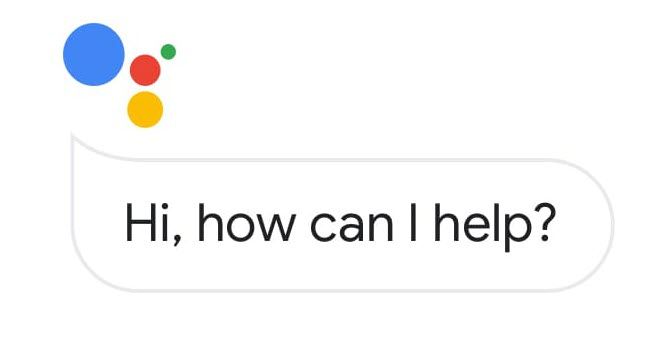
De asemenea, puteți fi solicitat pentru a porni asistentul, caz în care, cu siguranță, ar trebui să faci asta. În oricare dintre aceste cazuri, veți urma pașii care urmează împreună cu asistentul prezent. Să începem cu cel mai ușor, pentru telefoanele care nu au asistent.
In_content_1 all: [300x250] / dfp: [640x360]->Asigurați-vă că Google este activat pentru dispozitive fără asistent
Pe dispozitivele care nu acceptă GoogleAssistant, trebuie să utilizați aplicația Google pentru a activa această funcție.
În primul rând, deschideți aplicația Google. Aceasta este literalmente o aplicație de pe telefonul dvs. cu numele „Google”. Acum, atinge pictograma meniu „hamburger”, apoi Setări>Voce>Potrivire vocală.
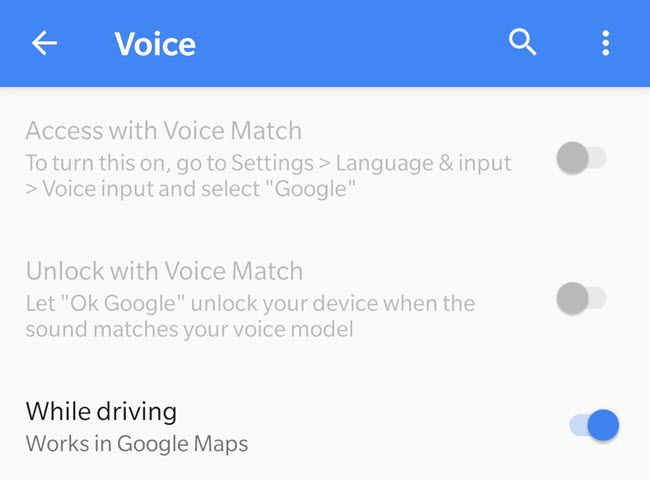
Ar trebui să existe o opțiune numită „Accesare cu Voice Match”. Activați astapentru ca Google să funcționeze OK.
Asigurarea că OK Google este activat pentru dispozitive cu asistentul
Dacă dispozitivul dvs. are asistentul Google, puteți comuta pe potrivirea vocală destul de ușor.
În primul rând, apasă și țineți apăsat butonul de pornire. Aceasta va convoca asistentul Google. Există o pictogramă mică din partea stângă jos a ferestrei, care arată cam ca o inboxcu raze de soare ieșind din ea. Acesta este acela:

Atingeți această pictogramăși asistentul se va extinde pentru a completa întregul ecran. Acum, atingeți imaginea dvs. de profilși apoi atingeți „Setări”.
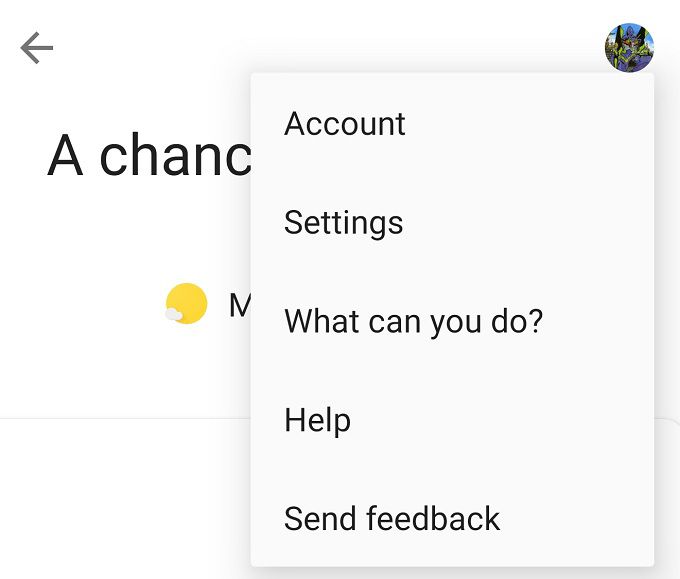
Pe acest ecran, apăsați pe fiecareAssistant>.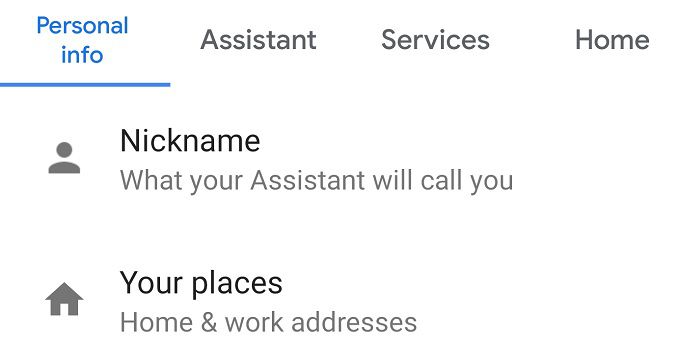
În partea de jos a ecranului, sub„ Dispozitive asistentestrong>”apasă pe dispozitivul tău.
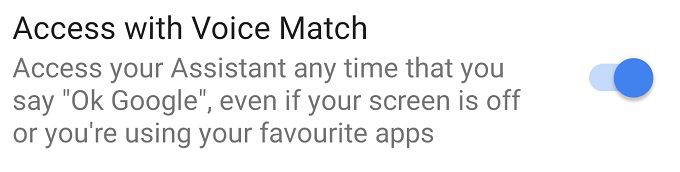
Tot ce trebuie să faceți acum este să comutați „Accesul cu potrivirea vocală”la activat.
Verificați actualizările
Se pare că, în în unele cazuri, OK Google ar putea înceta să funcționeze, deoarece există actualizări în curs. Dacă telefonul dvs. nu a fost conectat la internet WiFi de ceva vreme, este posibil să fi ratat unele actualizări.
Așadar, asigurați-vă că actualizați aplicațiile Google prin Play Store și instalați toate actualizările de sistem care pot fi în curs de așteptare. Dacă vreun component nu funcționează din cauza acestui lucru, ar trebui să revină la normal.
Recuperarea Google pe vocea dvs.
Dacă OK Google a fost deja activat, dar încă nu funcționează, s-ar putea să fiți nevoit să redați sistemul pentru vocea voastră. Acest lucru durează doar câteva secunde și te implică să spui câteva fraze, astfel încât software-ul să învețe cum sună.
Este posibil ca microfonul dvs. să nu funcționeze așa cum a făcut-o înainte, vocea voastră s-a schimbat ușor sau altceva a făcut modelul inexact.
Pentru a face acest lucru, mergeți până la pagina exactă a setărilor de interogări în care ați activat potrivirea vocală de mai sus.
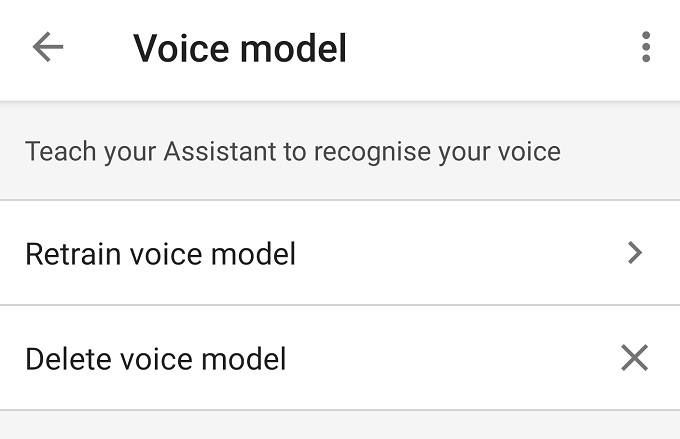
Acum, tastați „modelul vocal” și apoi „retrăiți modelul vocal”.Acum trebuie doar să urmați instrucțiunile.
Dezactivați aplicațiile concurente
Software-ul Google ascultă întotdeauna capturile pe care le spuneți „OK Google”, dar există și alte aplicații care pot influența potențial capacitatea sa de a face acest lucru. Dacă aveți aplicații intensive de hogging de resurse care rulează în fundal, dezactivarea acestora ar putea îmbunătăți performanțele Google OK. La urma urmei, uneori este pur și simplu lent să răspundem.
Dacă OK Google a încetat să funcționeze după ce o altă aplicație a fost actualizată sau instalată, acesta ar putea fi și un indiciu. Poate doriți să dezactivați sau să dezinstalați temporar alte aplicații care ascultă introducerea vocală sau au fost actualizate sau instalate de la începerea problemelor.
Curățați microfonul
Este o fotografie relativ lungă , dar este posibil să aveți probleme cu comanda Ok Google, deoarece ceva interferează cu microfonul. Diafragma microfonului de pe telefoanele moderne este minusculă, astfel încât uleiul și resturile de pe pielea ta o pot înfunda.
Folosind o cască, curățați ușor diafragma microfonului pentru a vedea dacă asta îmbunătățește lucrurile. Probabil că nu este acesta, dar dacă ați încercat orice altceva, nu poate face rău!
Recuperarea vocii
Sperăm, după ce a trecut pe lista de verificare a soluționării problemelor, iterarea dvs. OK Google funcționează așa cum trebuie. Ceea ce este un lucru bun, deoarece asistenții noștri sunt din ce în ce mai indispensabili atunci când vine să treacă printr-o zi aglomerată. Cel puțin, aveți întotdeauna pe cineva dispus să vă asculte nevoile.